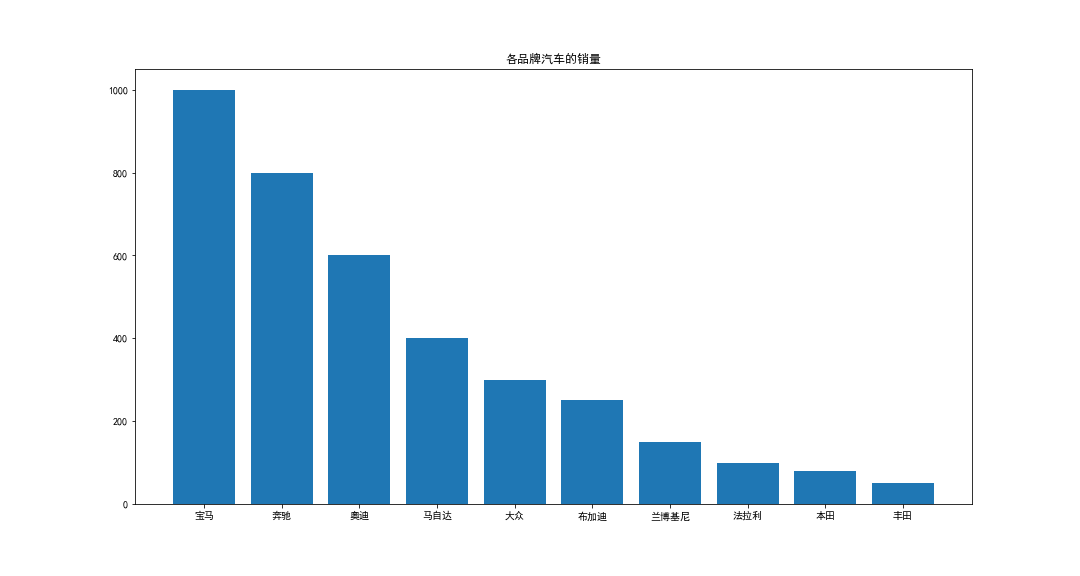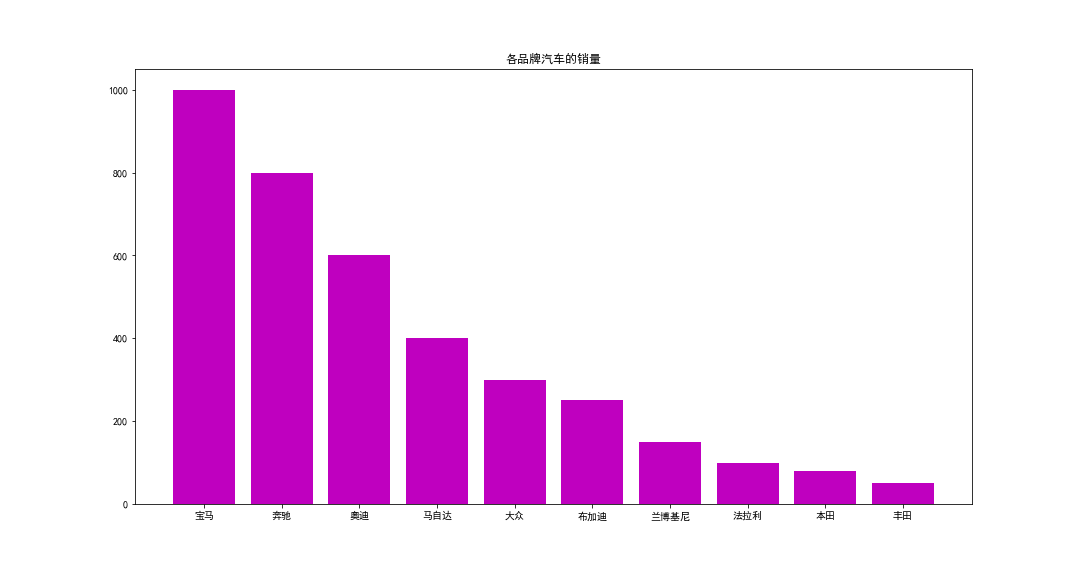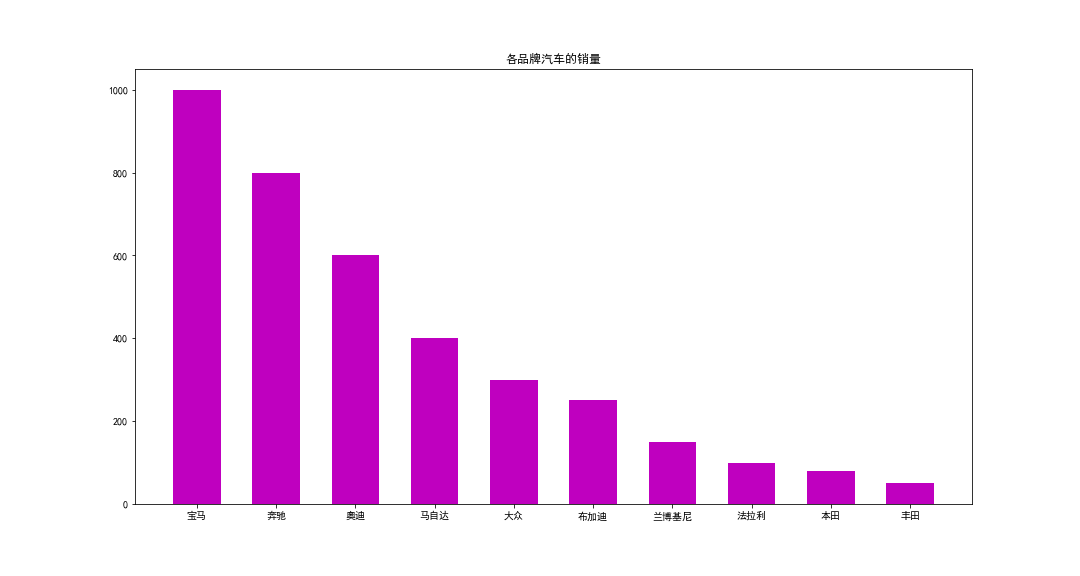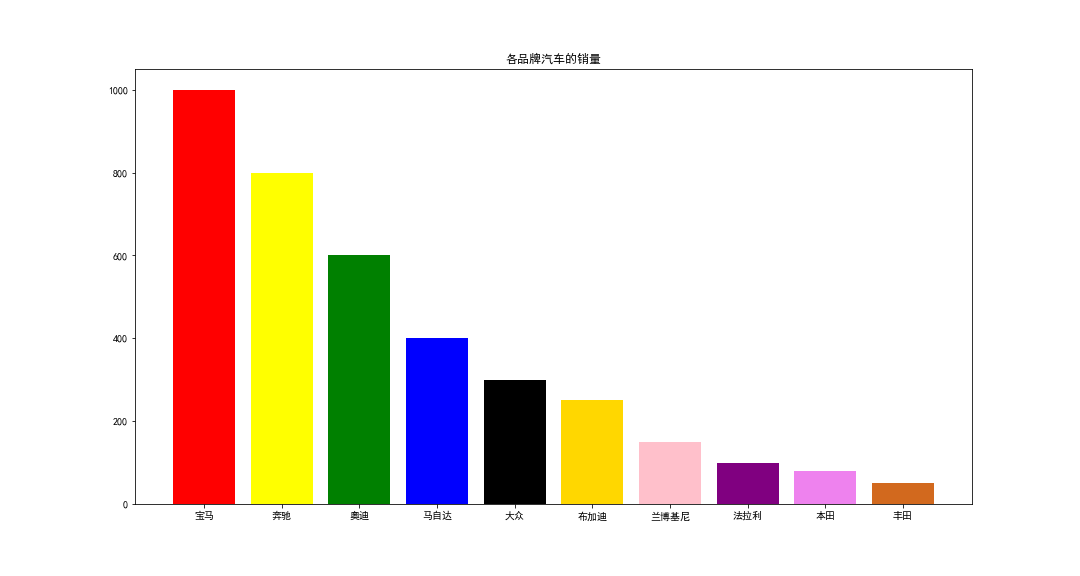| python 柱状图宽度设置 | 您所在的位置:网站首页 › 如何设置柱形图大小尺寸比例 › python 柱状图宽度设置 |
python 柱状图宽度设置
|
matplotlib是Python中最基本的绘图库,而柱状图又是使用频率较高的可视化图形。下面我就在有pyecharts库和R语言,echarts绘图经验的基础上,简单得摸索一下用matplotlib绘制柱状图的方法。代码如下: # 导入相关的库 import pandas as pd import numpy as np import matplotlib.pyplot as plt # 在线显示 %matplotlib inline # 定义画布的大小 fig = plt.figure(figsize = (15,8)) # 添加主标题 plt.title("各品牌汽车的销量") # 设置X周与Y周的标题 # plt.xlabel("品牌") # plt.ylabel("销量") # 显示网格线 # plt.grid(True) # 设置 x轴 数据 x = np.array(["宝马","奔驰","奥迪","马自达","大众","布加迪","兰博基尼","法拉利","本田","丰田"]) # 设置 y轴 数据 y = np.array([1000,800,600,400,300,250,150,100,80,50]) # 直接绘制简单的柱状图 # plt.bar(x,y) # 绘制柱状图,并把每根柱子的颜色设置为洋红色 # plt.bar(x,y,color = "m") # 绘制柱状图,并把每根柱子的颜色设置为洋红色,顺便设置每根柱子的宽度 # plt.bar(x,y,color = "m",width = 0.6) # 绘制柱状图,并给每根柱子的颜色根据自己的喜好来自定义 plt.bar(x,y,color = ["red","yellow","green","blue","black","gold","pink","purple","violet","Chocolate"]) # 保存输出绘制的图形到指定的路径中 plt.savefig(r"C:\Users\QDM\Desktop\car.png") 运行结果①: # 直接绘制简单的柱状图 plt.bar(x,y)
运行结果②: # 绘制柱状图,并把每根柱子的颜色设置为洋红色 plt.bar(x,y,color = "m")
运行结果③: # 绘制柱状图,并把每根柱子的颜色设置为洋红色,顺便设置每根柱子的宽度 plt.bar(x,y,color = "m",width = 0.6)
运行结果④: # 绘制柱状图,并给每根柱子的颜色根据自己的喜好来自定义 plt.bar(x,y,color = ["red","yellow","green","blue","black","gold","pink","purple","violet","Chocolate"])
另外,我们一般将纵向的称为“柱型图”,而横向的成为“柱状图”。两者的共同点是用于相同实物的量之对比,不同点是柱型图一般用于表示较少对象之间的对比,但如果需要对比的条目较多的话,还用柱型图就会使画面有一种拥挤不堪的感觉。这时,我们就需要用到另一种“柱型图”——柱状图(横向)。 其实在matplotlib中,要绘制柱形图也非常简单,只需把bar()参数改为barh()即可,如下: # 导入相关的库 import pandas as pd import numpy as np import matplotlib.pyplot as plt # 在线显示 %matplotlib inline # 定义画布的大小 fig = plt.figure(figsize = (15,8)) # 添加主标题 plt.title("各品牌汽车的销量") # 设置X周与Y周的标题 # plt.xlabel("品牌") # plt.ylabel("销量") # 显示网格线 # plt.grid(True) # 设置 x轴 数据 x = np.array(["丰田","本田","法拉利","兰博基尼","布加迪","大众","马自达","奥迪","奔驰","宝马"]) # 设置 y轴 数据 # 值得注意的是,参数的排列最好是排一个升序或降序,这样画出来的图形会因为比较有规律感,这样会显得比较好看一点 y = np.array([50,80,100,150,250,300,400,600,800,1000]) # 直接绘制简单的柱状图 # plt.barh(x,y) # 绘制柱状图,并把每根柱子的颜色设置为洋红色 # plt.barh(x,y,color = "m") # 绘制柱状图,并把每根柱子的颜色设置为洋红色,顺便设置每根柱子的宽度 # plt.barh(x,y,color = "m",width = 0.6) # 绘制柱状图,并给每根柱子的颜色根据自己的喜好来自定义 plt.barh(x,y,color = ["red","yellow","green","blue","black","gold","pink","purple","violet","Chocolate"]) # 保存输出绘制的图形到指定的路径中 plt.savefig(r"C:\Users\QDM\Desktop\car.png") 运行结果:
|
【本文地址】